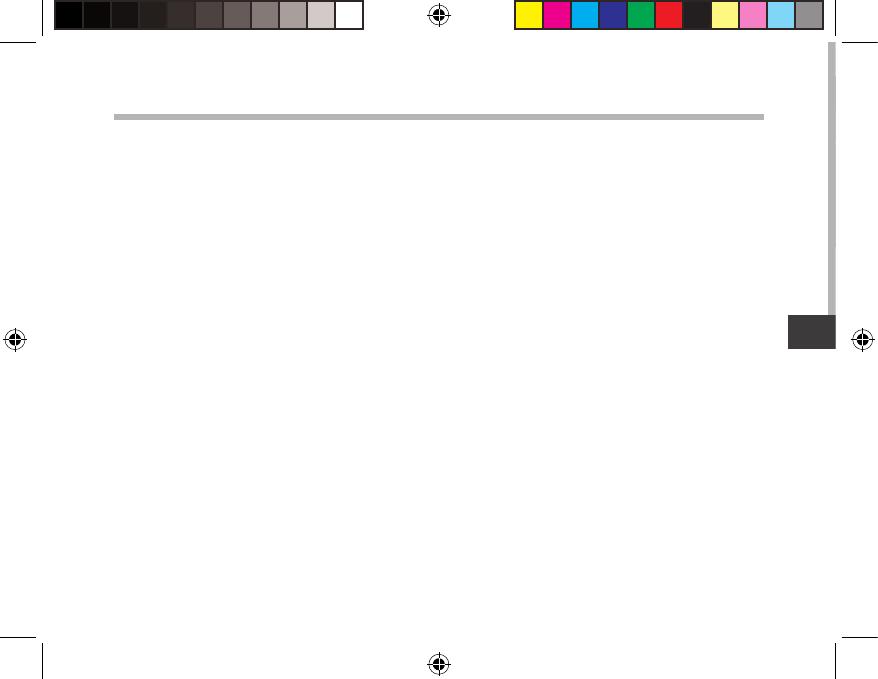
113
Spis treści
Aby uzyskać więcej informacji, należy zapoznać się znajczęściej zadawanymi pytaniami opublikowanymi na
stronie www.archos.com. Należy obowiązkowo zapoznać się ze wspomnianym działem wprzypadku rozważania
dokonania zwrotu dowolnego produktu. Twój problem być może da się łatwo rozwiązać. Często aktualizujemy
iwprowadzamy udoskonalenia wnaszych produktach, dlatego też oprogramowanie może nieznacznie różnić się
wyglądem lub dostępnością funkcji od tego, co zaprezentowano wskróconej instrukcji obsługi.
Skonsultować deklarację zgodności na http://www.archos.com/products/declaration_conformity.html
Zawartość opakowania.........................................................................................................
Pierwsze uruchomienie........................................................................................................
Opis urządzenia.......................................................................................................................
Poprzez Wizard........................................................................................................................
Nawiązywanie połączenia zsiecią Wi-Fi.........................................................................
Interfejs Android
TM
..................................................................................................................
Korzystanie zsystemu Android
TM
.....................................................................................
Rozwiązywanie problemów................................................................................................
114
115
116
117
118
120
124
126
UserGuide_ARCHOS101d_Neon_book.indd 113 21/01/2015 16:29:52
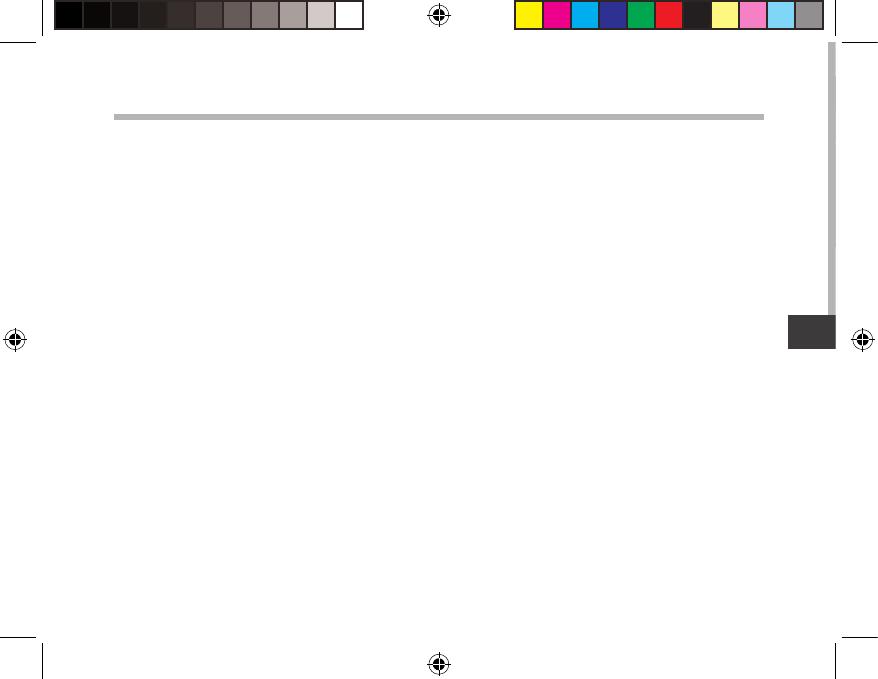












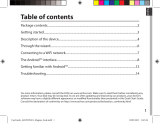 Archos Magnus Series User 101 Magnus Instrukcja obsługi
Archos Magnus Series User 101 Magnus Instrukcja obsługi
 Archos Magnus Series User Magnus 101 Plus Instrukcja obsługi
Archos Magnus Series User Magnus 101 Plus Instrukcja obsługi
 Archos Helium Series User Helium 70 Instrukcja obsługi
Archos Helium Series User Helium 70 Instrukcja obsługi
 Archos Xenon Series User 96 Xenon Instrukcja obsługi
Archos Xenon Series User 96 Xenon Instrukcja obsługi
 Archos Copper Series User 70b Copper Instrukcja obsługi
Archos Copper Series User 70b Copper Instrukcja obsługi
 Archos Copper Series User 96 Xenon Instrukcja obsługi
Archos Copper Series User 96 Xenon Instrukcja obsługi
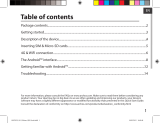 Archos Helium Series User 101 Helium Instrukcja obsługi
Archos Helium Series User 101 Helium Instrukcja obsługi
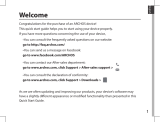 Archos Platinium Series User 101d Platinum Instrukcja obsługi
Archos Platinium Series User 101d Platinum Instrukcja obsługi
 Archos Platinium Series User 101c Platinum Instrukcja obsługi
Archos Platinium Series User 101c Platinum Instrukcja obsługi